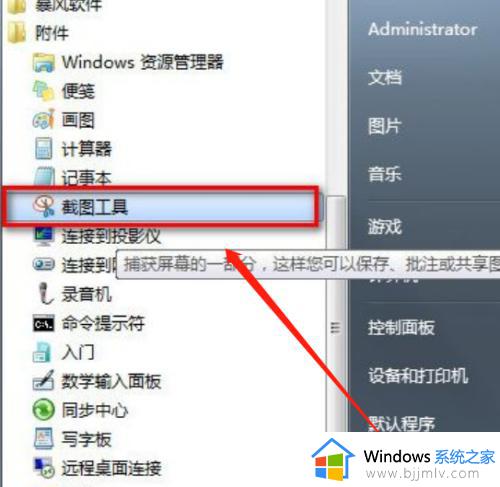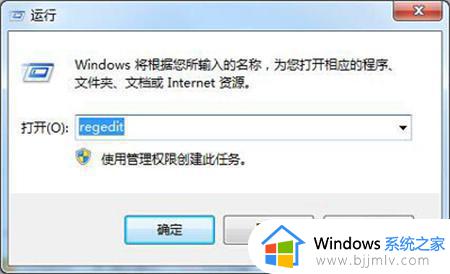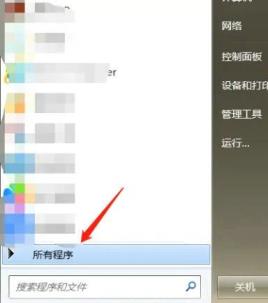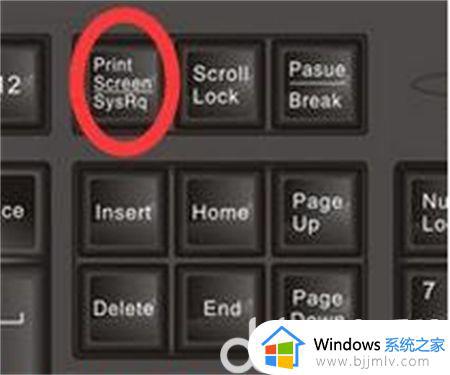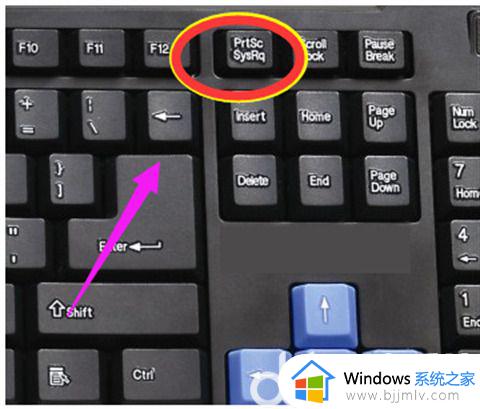win7电脑自带截图怎么用 win7如何使用截图功能
我们大家在日常使用win7操作系统的时候,我们可能会需要进行网页或者页面的截图,但是有些小伙伴因为对win7操作系统不太了解,不知道win7电脑自带截图怎么用,对此我们一个怎么办,今天小编就给大家介绍一下win7如何使用截图功能,快来一起看看吧,希望能够帮助到你。
具体方法:
按printscreen键后,我们可以直接打开画图工具,接粘贴使用。也可以粘贴在QQ聊天框或者Word文档中,之后再选择保存。
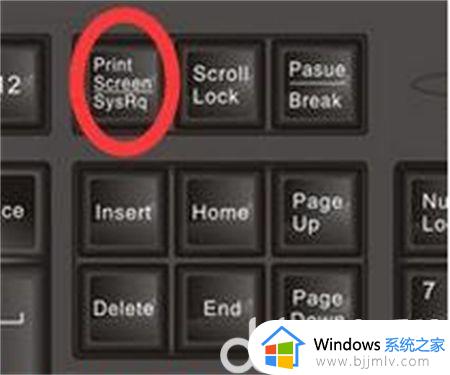
此快捷键截屏的区域也是整个电脑屏幕,与上面的截图方法功能一样,不过直接粘贴使用。

此快捷键只截取当前活动窗口的区域,如果打开了某个使用中的软件,然后使用Alt+Prtsc组合键截图,截屏的界面就是软件显示界面,不是全屏的,更精准一些。

电脑截图保存在哪?只要通过Prtsc键截图,并没有保存在电脑硬盘中,而是临时保存在内存中,我们需要通过直接粘贴使用,比如使用Ctrt+V粘贴在QQ聊天框中,右击保存即可。
使用Print Scr Sysrq 键,其位于键盘的右上方,按下此键后,就可以实现在当前屏幕上全屏截图,可以截图我们所看到的显示器所有界面内容。

以上全部内容就是小编带给大家的win7使用截图功能方法详细内容分享,还不清楚的小伙伴就快点跟着小编一起来看看吧,希望看完这篇内容对你有帮助。